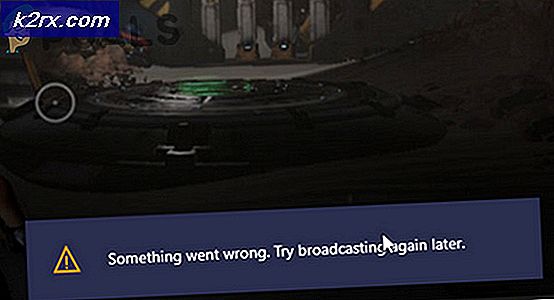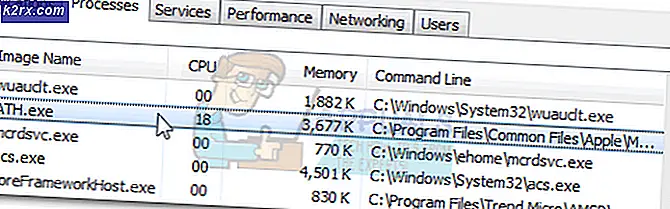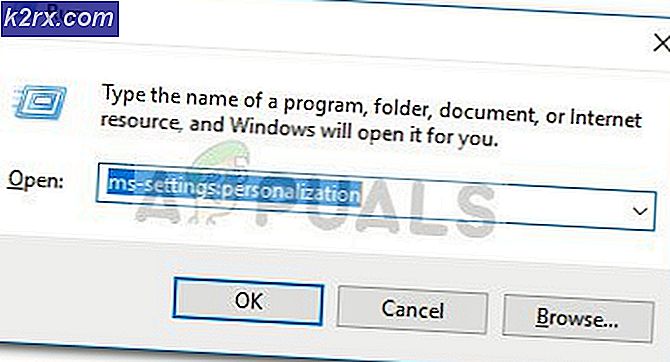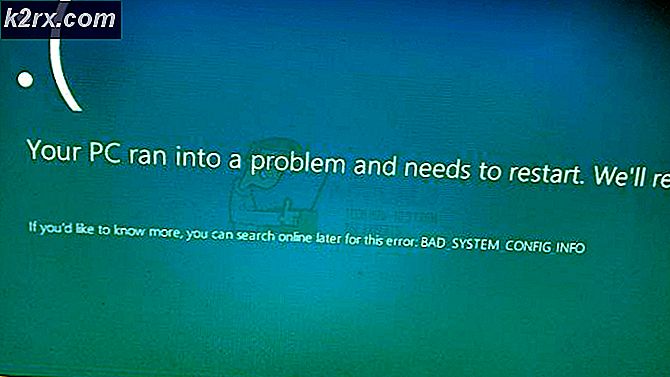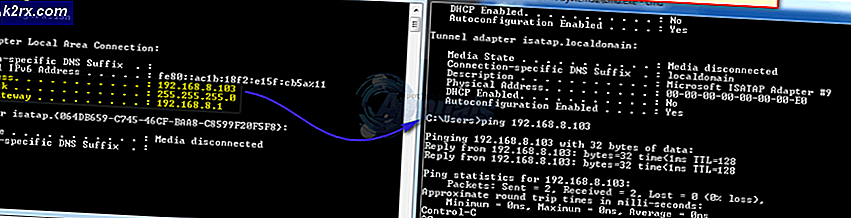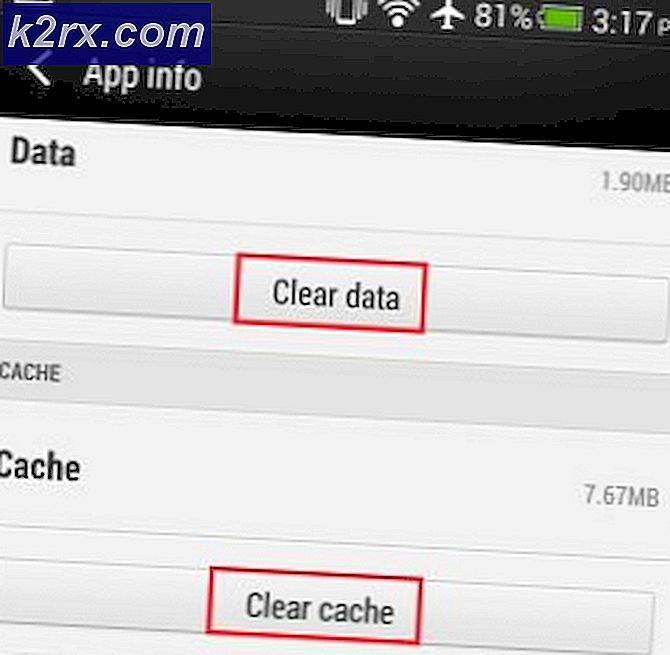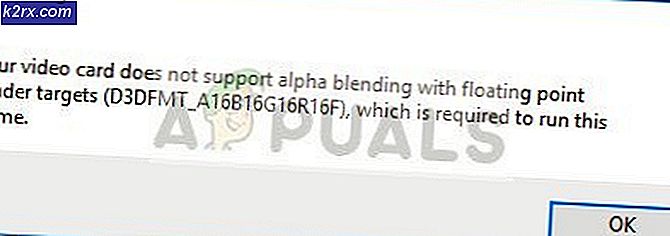Hvordan fikse feilen 'Messenger fungerer ikke' på Facebook?
Facebook er en av de mest populære sosiale medieplattformene som brukes over hele verden av mer enn to og en halv milliard mennesker. Facebook har blitt gjort tilgjengelig på tvers av alle operativsystemer. På Android og iOS har Facebook portet meldingsfunksjonen til et annet program som heter "Messenger". Denne applikasjonen brukes sammen med Facebook-applikasjonen.
Ganske nylig har det vært mange rapporter om at messenger-appen ikke fungerer, og brukeren kan ikke se, sende eller motta meldinger. I denne artikkelen vil vi diskutere noen av årsakene til at dette problemet kan utløses, og også gi noen levedyktige løsninger for å utrydde det helt. Sørg for å følge trinnene nøye og nøyaktig for å unngå konflikter.
Hva forhindrer Messenger i å jobbe med Facebook?
Det har vært rapporter fra mange brukere som foreslår noen få grunner til at feilen utløses. Nedenfor er noen av de vanligste årsakene som kan forårsake feilen.
Nå som du har en grunnleggende forståelse av problemets natur, vil vi gå videre mot løsningene.
Løsning 1: Tømme hurtigbuffer
Hvis bufrede data for applikasjonen er ødelagt, kan det oppstå problemer under lanseringsprosessen. Derfor vil vi i dette trinnet tømme hurtigbufrede data slik at de kan gjenskapes. For det:
- Dra ned varslingspanelet og klikk på “Innstillinger”-Knappen.
- Bla ned og klikk på “Apper”Alternativet.
- Klikk på “Three Dots” øverst til høyre og velg “Se alt Apper“.
- Rull ned og klikk på "Budbringer".
- Klikk på "Oppbevaring" alternativ.
- Trykk på begge “Klar Data" og "Tøm cache”-Knappen en etter en.
- Start messenger og check for å se om problemet vedvarer.
Løsning 2: Installere Messenger på nytt
I noen tilfeller kan messengerens integrerte filer bli ødelagt. Derfor vil vi i dette trinnet installere Messenger på nytt fra PlayStore etter å ha slettet det fra mobilen vår. For det:
- Finne budbringer på startskjermen, trykk på og holde på appen ikon.
- Velg “Avinstaller” og klikk på “Ja”I meldingen om å starte avinstallasjonen.
- Klikk på "Spille butikk”-Ikonet på startskjermen og klikk på søkeknappen.
- Skriv inn "budbringerOg trykk “Tast inn“.
- Velg det første alternativet som skal vises, og klikk på “Installere“.
- Søknaden vil nå automatisk lastes ned og installeres.
- Åpne programmet, skriv inn informasjonen din og Sjekk for å se om problemet vedvarer.
Løsning 3: Bruke annen applikasjon
Det er en løsning på problemet hvis Messenger-applikasjonen fortsatt ikke fungerer på mobilen din. Du kan installere "Messenger Lite" -appen fra Play Store og erstatte den med Messenger. For det:
- Finn Messenger på startskjermen, trykk og hold på appikonet.
- Velg “Avinstaller”Og klikk på“Ja”I meldingen om å starte avinstallasjonen.
- Klikk på "Spille butikk”-Ikonet på startskjermen.
- Velg “Søk”Alternativet og skriv inn“Messenger Lite ”.
- Klikk på først og velg “Installere”Alternativet.
- Applikasjonen blir nå lastet ned på mobilen din og installert automatisk.
- Skilt i med informasjonen din for å få tilgang til meldingene dine.